7 mẹo hay cho người dùng Skype
Skype là ứng dụng miễn phí giúp bạn có thể sử dụng để gọi và gửi tin nhắn cho bạn bè và gia đình từ bất cứ nơi nào trên thế giới nhờ kết nối Internet. Nếu bạn thường xuyên sử dụng dịch vụ này thì không nên bỏ qua những thủ thuật giới thiệu ở đây…
Sử dụng đồng thời nhiều tài khoản Skype
Không giống như một số phần mềm nhắn tin khác, Skype không tạo điều kiện thuận lợi cho người dùng có thể đăng nhập vào nhiều tài khoản cùng một lúc. Tuy nhiên với mẹo nhỏ dưới đây, bạn có thể mở nhiều tài khoản Skype- một dành cho công việc và một dành cho nhu cầu sử dụng cá nhân.
Thay vì mở Skype như một tài khoản người dùng Windows khác, Skype có một lựa chọn ẩn mà bạn có thể sử dụng để mở một Skype instancemới.
Để làm được điều này, hãy nhấn phím Windows Key R để mở hộp thoại Run. Trong hộp thoại này, bạn nhập dòng lệnh sau nếu bạn đang sử dụng phiên bản Windows 32 bit:
“C:Program FilesSkypePhoneSkype.exe” /secondary
Trên phiên bản Windows 64-bit, nhập dòng lệnh sau:
Video đang HOT
“C:Program Files (x86)SkypePhoneSkype.exe” /secondary
Skype sẽ mở một cửa sổ Skype thứ hai, từ đó bạn có thể đang nhập vào một tài khoản Skype khác. Nếu bạn muốn sử dụng đồng thời nhiều tài khoản thường xuyên, bạn có thể tạo một shortcut Windows mới.
Vô hiệu hóa những quảng cáo trong danh bạ
Skype sẽ luôn hiển thị những quảng cáo trong màn hình chủ của nó, nhưng nó cũng hiển thị cả quảng cáo ở cuối danh bạ liên lạc của bạn theo một cách mặc định. Bạn có thể click vào dấu X để đóng quảng cáo, nhưng đây chỉ là cách giải quyết tạm thời. Cách tốt hơn để bạn loại bỏ quảng cáo vĩnh viễn đó là mở cửa sổ Options của Skype, điều hướng đến Notifications -> Alerts & messages, và bỏ dấu tích trong mụcPromotions.
Chỉnh sửa hay xóa những tin nhắn đã gửi
Bạn vô tình gửi một tin nhắn trò chuyện cho một số liên lạc trên Skype và nhận ra rằng tin nhắn đó bị sai hoặc có lỗi do đánh máy? Đừng lo lắng, bởi bạn có thể gọi lại tin nhắn này và chỉnh sửa dòng trò chuyện cuối cùng trên Skype bằng cách bấm chuột phải vào tin nhắn văn bản đó và chọn Edit Message, hoặc Remove Message để xóa hẳn tin nhắn đó đi.
Ghi âm các cuộc gọi đang diễn ra
Skype không tích hợp sẵn tính năng ghi âm cuộc gọi, vì vậy người dùng cần phải sử dụng ứng dụng của bên thứ ba.MP3 Skype Recorder là một ứng dụng cho phép người dùng ghi và lưu lại các cuộc gọi đang diễn ra. Đây là một tiện ích rất đơn giản, được cung cấp miễn phí. Như tên gọi của ứng dụng, file ghi âm các cuộc gọi từ Skype sẽ được lưu lại với định dạng MP3.
Ứng dụng này rất dễ sử dụng, khi đang thực hiện các cuộc gọi từ Skype bạn chỉ cần bấm vào nút Turn on Recording màu đỏ để ghi lại các cuộc gọi. Ngay bên phải là nút Turn off recording để dừng quá trình ghi âm và nút Play để nghe lại nội dung file ghi âm. MP3 Skype Recorder có khả năng ghi âm nhiều cuộc gọi cùng một lúc, và mỗi cuộc gọi được lưu như một tập tin khác nhau.
Chia sẻ không gian màn hình của bạn
Với tính năng Screen Sharing của Skype, bạn có thể dễ dàng chia sẻ màn hình làm việc của mình cho người đang nói chuyện. Trong một cuộc gọi hoặc một hội nghị, bạn có thể dễ dàng sử dụng chế độ Screen Sharing bằng cách click vào nút và lựa chọn Share screen. Bằng cách này, bạn có thể giải thích hướng dẫn công việc cho người đang cùng đàm thoại với mình một cách hết sức cụ thể và trực quan.
Nắm vững những câu lệnh chat
Nếu bạn là dân công nghệ, chắc hẳn bạn đã sử dụng IRC trước đó. IRCmang đến nhiều tính năng chat dựa trên câu lệnh và Skype cũng tương tự như vậy.
Trong một phòng chat Skype, bạn có thể sử dụng lệnh /add để thêm bạn chat, sử dụng lệnh /topic để thiết lập chủ đề cho phòng chat đó, sử dụng /setpassword để đặt mật khẩu cho phòng chat đó, sử dụng/setroleđể cho phép tham gia chat, sử dụng lệnh /kick để loại bỏ một người dùng nào đó ra khỏi phòng chat, hay sử dụng /kickban để loại bỏ người dùng nào đó và ngăn họ không gia nhập lại.
Dễ dàng gửi một tệp tin đến nhiều người
Trong khi bạn đang chat Skype với nhiều người, bạn có thể dễ dàng gửi một tệp tin đến tât cả họ bằng thao tác kéo và thả tệp tin này vào phòng chat. Skype phép bạn nhanh chóng chia sẻ dữ liệu đó mà không gặp bất cứ trở ngại nào.
Bạn cũng có thể tạo một nhóm trong danh bạ của bạn, và sau đó nhấn chuột phải và nhóm đó và lựa chọn Send Fileđể gửi file đến từng thành viên trong nhóm cùng một lúc.
Theo VNE
Microsoft thiết kế lại ứng dụng chat Skype để hợp với iOS 7
Ngoài ra, phiên bản Skype mới này cũng tương thích với iOS 5 và iOS 6.
Mới đây, Microsoft vừa nâng cấp cho ứng dụng chat video Skype của họ trên iOS lên phiên bản mới 4.13, nhằm giúp dịch vụ của mình phù hợp hơn với thiết kế phẳng trên iOS 7. Có thể nhận thấy các biểu tượng, bàn phím...tất cả đều đã được phẳng hóa để tạo nên sự hài hòa với thiết kế giao diện trên iOS mới nhất. Ngoài ra, phiên bản mới này cũng tương thích với các phiên bản iOS cũ hơn là iOS 5 và iOS 6.
Ngoài thiết kế mới, Microsoft cũng nâng cấp về chất lượng cho cả cuộc gọi video lẫn tiếng, tích hợp tốt hơn với tính năng VoiceOver trên iOS giúp đọc tên người gửi tin nhắn, hay cải tiến VoiceOver cho chat nhóm. Bên cạnh đó, như thường lệ, phiên bản mới cũng sửa một số lỗi mà người dùng gặp phải ở phiên bản cũ. Người dùng iOS có thể tải về phiên bản mới này theo đường link dưới đây.
- Skype 4.13 cho iPhone
- Skype 4.13 cho iPad
Không chỉ ra mắt phiên bản mới cho iOS, Skype mới đây cũng nâng cấp lên phiên bản mới dành cho máy Mac với cải tiến đáng chú ý nhất là giúp chia sẻ màn hình tiện lợi hơn.
Theo VNE
Skype ra bản 6.9 sửa lỗi khó chịu trên máy Mac  Skype 6.9 cho Mac sửa lỗi tên bị chồng chéo với phần tin nhắn. Ngoài ra, phiên bản mới cũng thay đổi cách thức chia sẻ màn hình trên Mac. Skype mới đây vừa ra mắt phiên bản mới 6.9 dành cho người dùng Mac nhằm sửa một lỗi bug khó chịu trước đó: Trường tên bị chồng chéo với phần tin nhắn...
Skype 6.9 cho Mac sửa lỗi tên bị chồng chéo với phần tin nhắn. Ngoài ra, phiên bản mới cũng thay đổi cách thức chia sẻ màn hình trên Mac. Skype mới đây vừa ra mắt phiên bản mới 6.9 dành cho người dùng Mac nhằm sửa một lỗi bug khó chịu trước đó: Trường tên bị chồng chéo với phần tin nhắn...
 Trấn Thành quỳ gối xin lỗi khán giả01:09
Trấn Thành quỳ gối xin lỗi khán giả01:09 Một nam ca sĩ Vbiz trừng mắt quát fan mà không ai tranh cãi00:53
Một nam ca sĩ Vbiz trừng mắt quát fan mà không ai tranh cãi00:53 Xuân Son được bầu Thiện thưởng căn hộ cao cấp hơn 1 triệu USD05:28
Xuân Son được bầu Thiện thưởng căn hộ cao cấp hơn 1 triệu USD05:28 Quán bún Hà Nội xin lỗi vụ bán 1,2 triệu đồng 3 bát bún riêu ngày Tết, nói chỉ là 'hiểu lầm'09:39
Quán bún Hà Nội xin lỗi vụ bán 1,2 triệu đồng 3 bát bún riêu ngày Tết, nói chỉ là 'hiểu lầm'09:39 Người duy nhất thành công khắc chế "mỏ hỗn" của Trấn Thành, khiến đạo diễn nghìn tỷ phải ngậm ngùi nhận sai01:10
Người duy nhất thành công khắc chế "mỏ hỗn" của Trấn Thành, khiến đạo diễn nghìn tỷ phải ngậm ngùi nhận sai01:10 Cậu bé vùng vằng, chê ít thế và đập bao lì xì xuống ghế khi được mừng tuổi00:20
Cậu bé vùng vằng, chê ít thế và đập bao lì xì xuống ghế khi được mừng tuổi00:20 'Bộ tứ báo thủ' và nỗi thất vọng về thương hiệu Trấn Thành02:54
'Bộ tứ báo thủ' và nỗi thất vọng về thương hiệu Trấn Thành02:54 1 Hoa hậu Vbiz bị "tóm" ôm hôn tình tứ với trai trẻ trên phố00:41
1 Hoa hậu Vbiz bị "tóm" ôm hôn tình tứ với trai trẻ trên phố00:41 Shock nhất Douyin: Một cú nổ lớn vang lên, "trẻ con có biết gì đâu" khiến bố mẹ đối mặt với khoản bồi thường hơn 3,5 tỷ đồng!00:19
Shock nhất Douyin: Một cú nổ lớn vang lên, "trẻ con có biết gì đâu" khiến bố mẹ đối mặt với khoản bồi thường hơn 3,5 tỷ đồng!00:19 Video Hoa hậu Kỳ Duyên quăng miếng hài tại sự kiện, nhưng bỏ chạy vì nói 1 câu "quê xệ"00:49
Video Hoa hậu Kỳ Duyên quăng miếng hài tại sự kiện, nhưng bỏ chạy vì nói 1 câu "quê xệ"00:49 Lê Giang bật khóc trước hàng trăm khán giả giữa lùm xùm phim Trấn Thành nhận bão chê bai02:05
Lê Giang bật khóc trước hàng trăm khán giả giữa lùm xùm phim Trấn Thành nhận bão chê bai02:05Tin đang nóng
Tin mới nhất

Nâng cao và biến đổi hình ảnh của bạn bằng trình chỉnh sửa video trực tuyến CapCut

Cách đăng Facebook để có nhiều lượt thích và chia sẻ

Thêm nhiều bang của Mỹ cấm TikTok

Microsoft cấm khai thác tiền điện tử trên các dịch vụ đám mây để bảo vệ khách hàng

Facebook trấn áp hàng loạt công ty phần mềm gián điệp

Meta đối mặt cáo buộc vi phạm các quy tắc chống độc quyền với mức phạt 11,8 tỷ đô

Không cần thăm dò, Musk nên sớm từ chức CEO Twitter

Đại lý Việt nhập iPhone 14 kiểu 'bia kèm lạc'

Khai trương hệ thống vé điện tử và dịch vụ trải nghiệm thực tế ảo XR tại Quần thể Di tích Cố đô Huế

'Dở khóc dở cười' với tính năng trợ giúp người bị tai nạn ôtô của Apple

Xiaomi sa thải hàng nghìn nhân sự

Apple sẽ bắt đầu sản xuất MacBook tại Việt Nam vào giữa năm 2023
Có thể bạn quan tâm

Ăn thì là có tác dụng gì?
Sức khỏe
13:58:09 03/02/2025
Bán lại vé số cho người khác, người đàn ông "tiếc hùi hụi" khi biết vé trúng 1,4 tỷ đồng
Netizen
13:55:54 03/02/2025
Ca sĩ Minh Tuyết: "Hơn 20 năm, chồng chưa từng khiến tôi phải nghi ngờ"
Sao việt
13:14:32 03/02/2025
Lộ khoảnh khắc Quang Hải lì xì cho họ hàng, dân mạng tranh cãi cực gắt vì "người nổi tiếng mà lì xì 200k"?
Sao thể thao
13:02:20 03/02/2025
"Bộ tứ báo thủ" bùng nổ tranh cãi, là bước lùi của Trấn Thành?
Hậu trường phim
12:54:04 03/02/2025
Mặc đầm lụa satin để khoe sắc ngày xuân
Thời trang
12:50:48 03/02/2025
Có phải tháng Giêng không bao giờ nhuận?
Trắc nghiệm
11:44:47 03/02/2025
Siêu thảm đỏ Grammy 2025: Taylor Swift sexy nghẹt thở, Lady Gaga - Miley Cyrus cùng dàn mỹ nhân hở bạo không gây sốc bằng sao nam đội cả lâu đài lên đầu
Sao âu mỹ
11:10:38 03/02/2025
Nhà hướng Đông Bắc đặt bếp hướng nào?
Sáng tạo
10:51:16 03/02/2025
Jung Hae In - Jung So Min (Love Next Door) lộ clip hẹn hò ở Hawaii, nhân vật đặc biệt tung bằng chứng khó cãi?
Sao châu á
10:49:45 03/02/2025
 Thành phố Wi-Fi: Nên không?
Thành phố Wi-Fi: Nên không? Nexus 5 sở hữu pin khủng 3.000 mAh thay vì 2.300 mAh?
Nexus 5 sở hữu pin khủng 3.000 mAh thay vì 2.300 mAh?
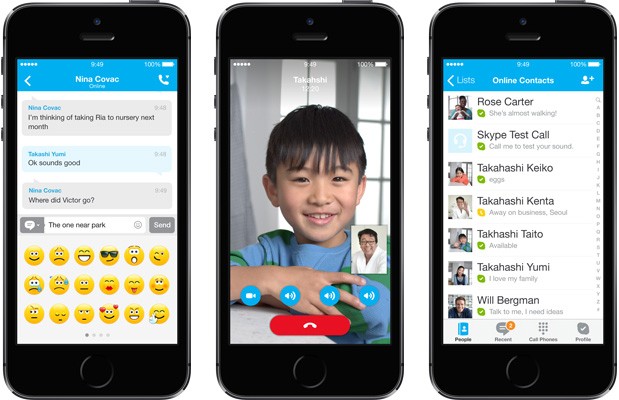
 Nhường chỗ cho "người mới", Microsoft ngừng bán Surface Pro
Nhường chỗ cho "người mới", Microsoft ngừng bán Surface Pro Loạt "vũ khí nóng" đáng gờm của Surface Pro 2
Loạt "vũ khí nóng" đáng gờm của Surface Pro 2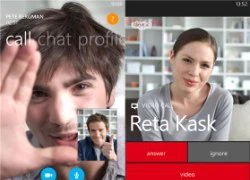 Microsoft ghẻ lạnh "con đẻ" chưa đầy 3 tuổi
Microsoft ghẻ lạnh "con đẻ" chưa đầy 3 tuổi Bộ phát WiFi "tối ưu cho game" thực sự làm được gì?
Bộ phát WiFi "tối ưu cho game" thực sự làm được gì? Phần mềm tăng tốc game của Razer có thật sự giúp chơi game tốt hơn?
Phần mềm tăng tốc game của Razer có thật sự giúp chơi game tốt hơn?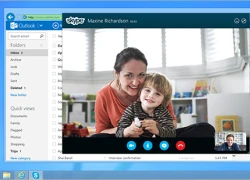 Skype đang phát triển công nghệ gọi video 3D
Skype đang phát triển công nghệ gọi video 3D Chấn động: Từ Hy Viên qua đời
Chấn động: Từ Hy Viên qua đời Chồng cũ Uông Tiểu Phi bị chỉ trích vì động thái ngay khi Từ Hy Viên qua đời
Chồng cũ Uông Tiểu Phi bị chỉ trích vì động thái ngay khi Từ Hy Viên qua đời Tạm giữ nhóm đối tượng giết trộm 6 con trâu của người dân trong dịp Tết
Tạm giữ nhóm đối tượng giết trộm 6 con trâu của người dân trong dịp Tết Trơ trẽn nhất Grammy 2025: Vợ chồng Kanye West lột đồ trần như nhộng, bị đuổi cổ khỏi thảm đỏ vì không mời mà tới!
Trơ trẽn nhất Grammy 2025: Vợ chồng Kanye West lột đồ trần như nhộng, bị đuổi cổ khỏi thảm đỏ vì không mời mà tới! Hoa hậu Kỳ Duyên vừa bí mật tổ chức lễ cưới: Dâu rể khoá môi cực ngọt, khách mời vỏn vẹn 50 người
Hoa hậu Kỳ Duyên vừa bí mật tổ chức lễ cưới: Dâu rể khoá môi cực ngọt, khách mời vỏn vẹn 50 người Xót xa khoảnh khắc lộ diện cuối đời của Từ Hy Viên
Xót xa khoảnh khắc lộ diện cuối đời của Từ Hy Viên Sao Việt 3/2: Cường Đô La đăng ảnh với mẹ, vợ chồng Minh Hằng vi vu ở Hong Kong
Sao Việt 3/2: Cường Đô La đăng ảnh với mẹ, vợ chồng Minh Hằng vi vu ở Hong Kong Tai nạn giao thông, cô gái vừa tốt nghiệp đại học ở Hải Dương tử vong tối mồng 3 Tết
Tai nạn giao thông, cô gái vừa tốt nghiệp đại học ở Hải Dương tử vong tối mồng 3 Tết Đạo diễn Nguyễn Ngọc Quyền đột ngột qua đời ở tuổi 36, đồng nghiệp tiết lộ nguyên nhân
Đạo diễn Nguyễn Ngọc Quyền đột ngột qua đời ở tuổi 36, đồng nghiệp tiết lộ nguyên nhân Thêm 1 sao nam lên tiếng về drama chê phim Trấn Thành, đứng ra giảng hoà nhưng bị Lê Giang đáp trả đến câm nín
Thêm 1 sao nam lên tiếng về drama chê phim Trấn Thành, đứng ra giảng hoà nhưng bị Lê Giang đáp trả đến câm nín Hoa hậu hạng A Vbiz công bố 7 bức ảnh chưa từng thấy sau khi quay lại với bạn trai cũ
Hoa hậu hạng A Vbiz công bố 7 bức ảnh chưa từng thấy sau khi quay lại với bạn trai cũ Chấn động vụ đánh ghen ngay tại rạp Việt dịp Tết, tình tiết y hệt phim Trấn Thành khiến 3,6 triệu người quá sốc
Chấn động vụ đánh ghen ngay tại rạp Việt dịp Tết, tình tiết y hệt phim Trấn Thành khiến 3,6 triệu người quá sốc Vụ tai nạn 7 người tử vong ở Nam Định: Nữ tài xế đột ngột đánh lái sang phải
Vụ tai nạn 7 người tử vong ở Nam Định: Nữ tài xế đột ngột đánh lái sang phải Đoàn Văn Hậu đưa vợ con về Hà Nội tết ngoại, thái độ của em trai Doãn Hải My với anh rể gây chú ý
Đoàn Văn Hậu đưa vợ con về Hà Nội tết ngoại, thái độ của em trai Doãn Hải My với anh rể gây chú ý 4 chị em sinh tư tuổi Tỵ - con gái của nguyên Phó giám đốc bệnh viện ĐH Y Dược TP.HCM: Tết đi đến đâu là rộn ràng, niềm vui như nhân 3
4 chị em sinh tư tuổi Tỵ - con gái của nguyên Phó giám đốc bệnh viện ĐH Y Dược TP.HCM: Tết đi đến đâu là rộn ràng, niềm vui như nhân 3 Mỹ nam Việt đẹp tới mức không một ai chê nổi: Nhìn tưởng siêu sao xứ Hàn lại hao hao Hứa Quang Hán mới tài
Mỹ nam Việt đẹp tới mức không một ai chê nổi: Nhìn tưởng siêu sao xứ Hàn lại hao hao Hứa Quang Hán mới tài